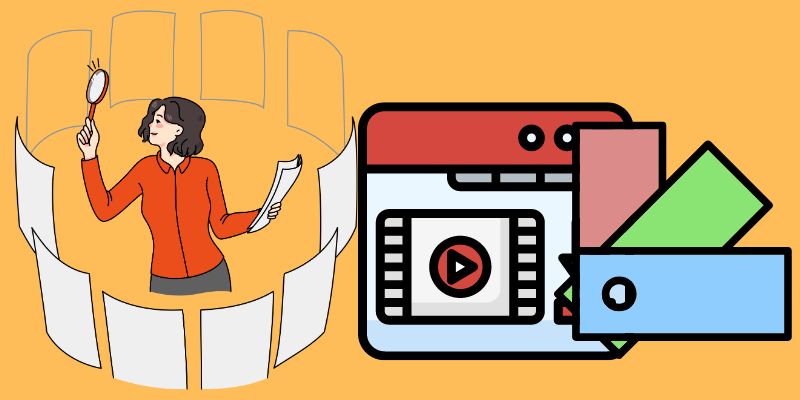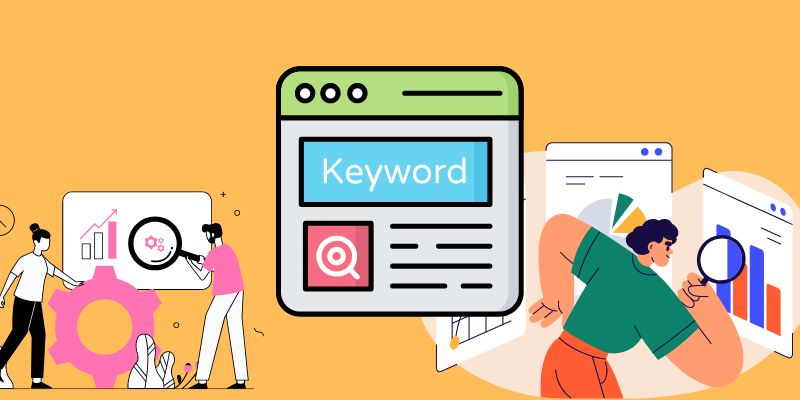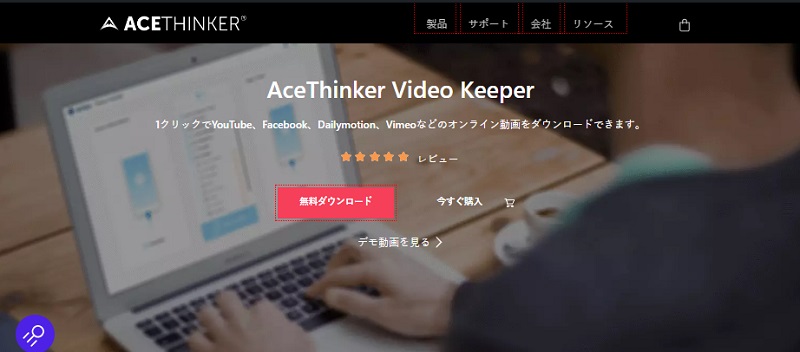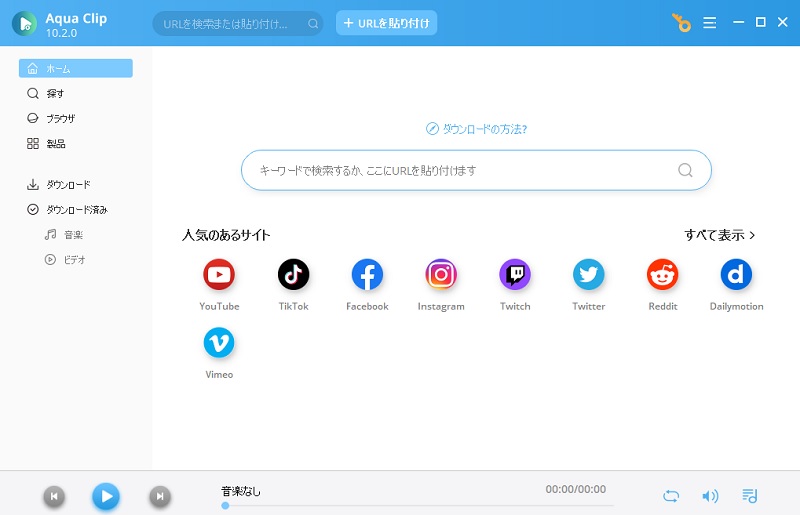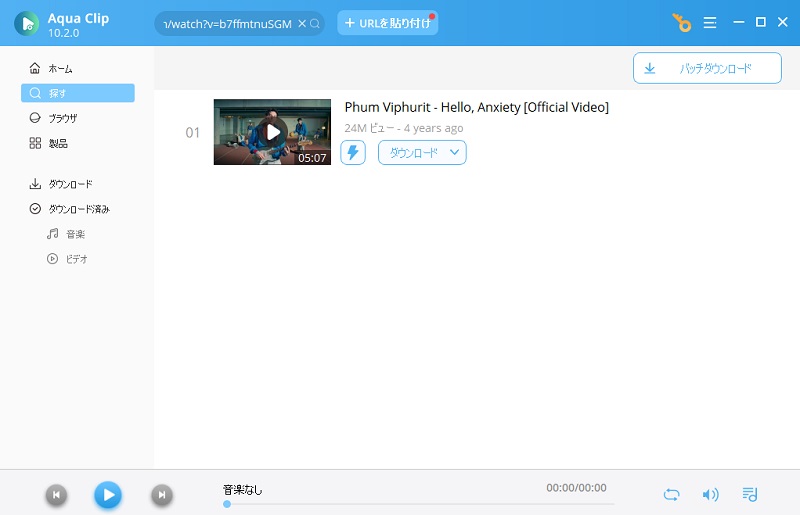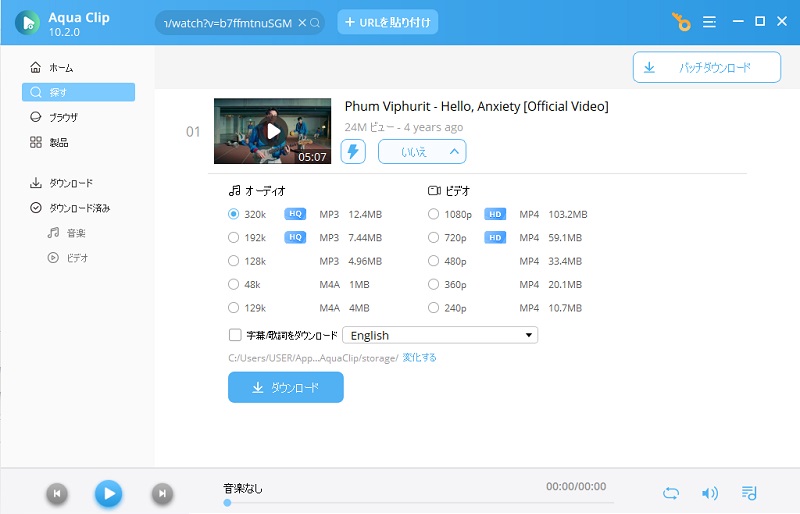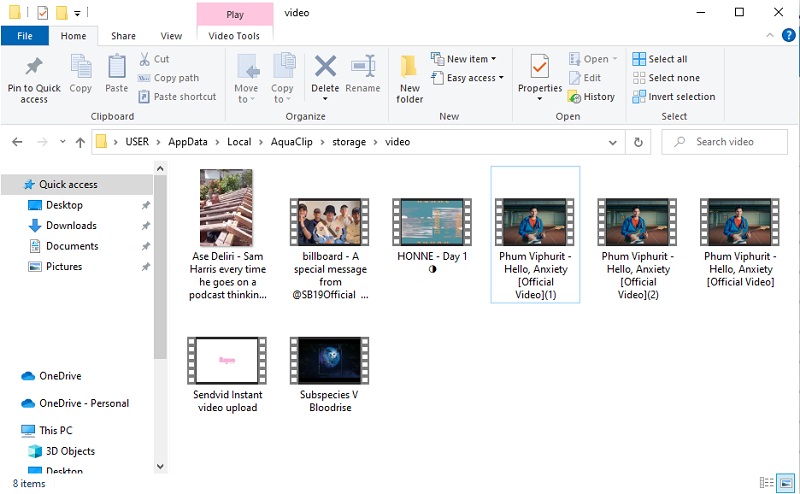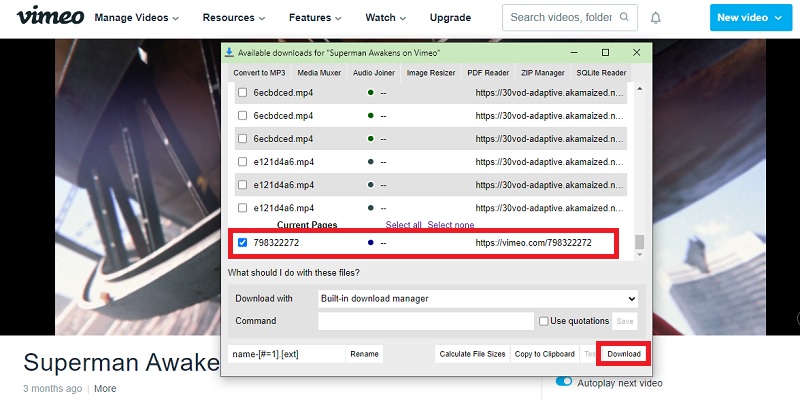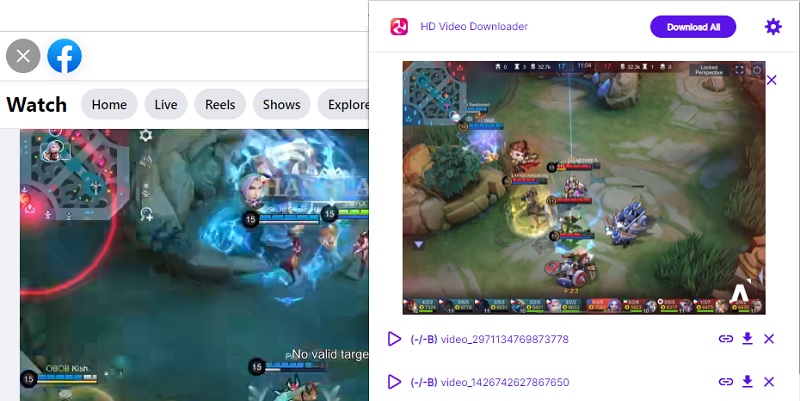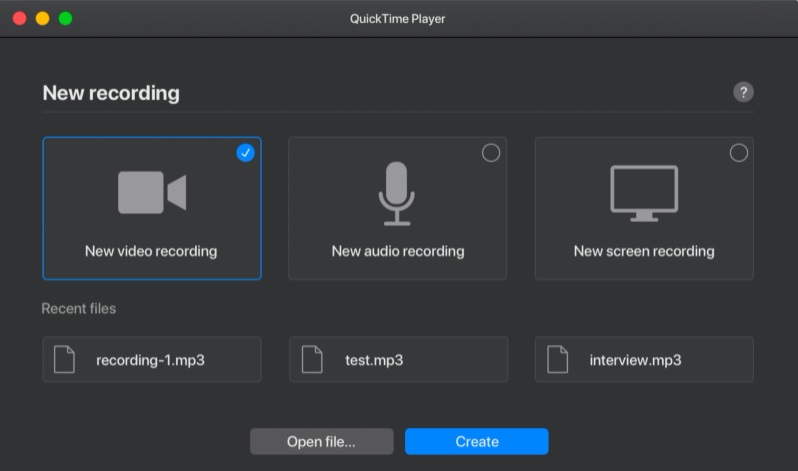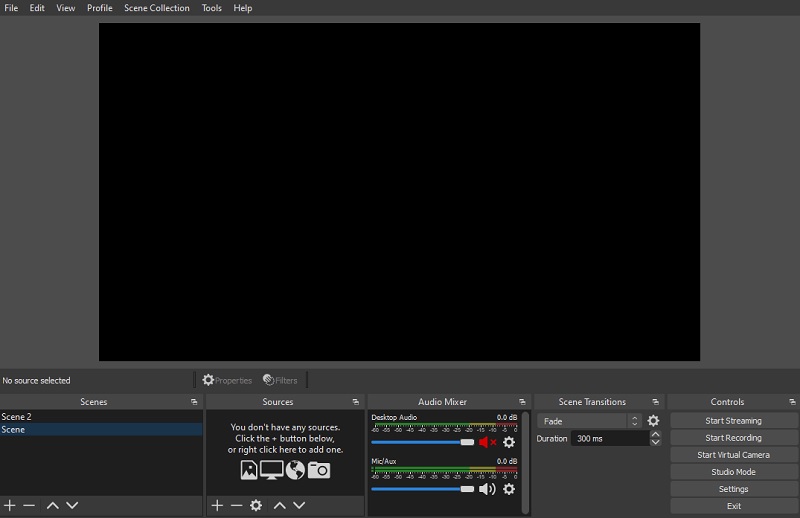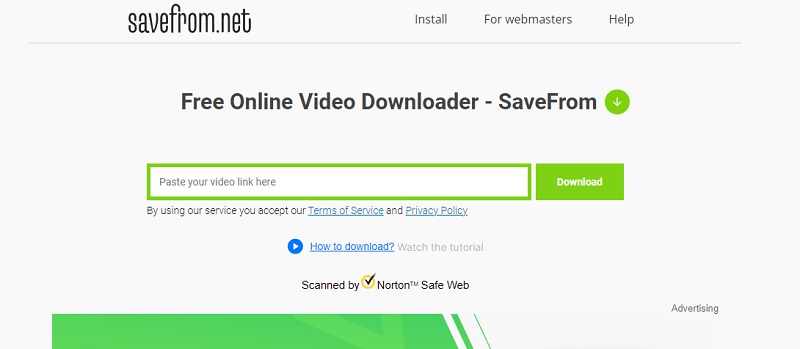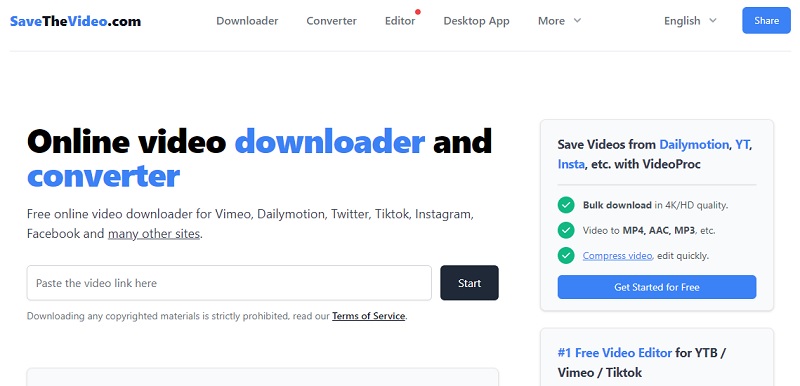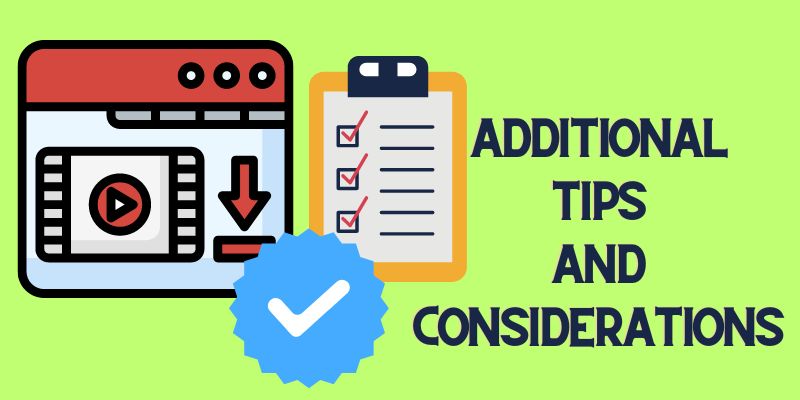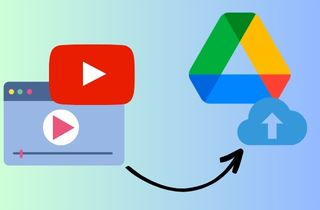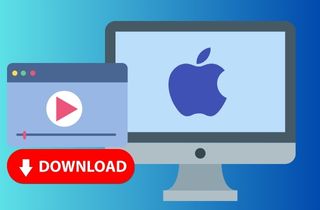
サードパーティのビデオ ダウンロード ソフトウェアの利用
A.利用可能なオプションを検討する
Web サイトから Mac にビデオをダウンロードする必要がある場合、サードパーティのビデオ ダウンロード ソフトウェアを利用すると、シームレスで効率的なエクスペリエンスを提供できます。強く推奨されるオプションの 1 つは、Aqua Clip for Mac です。段階的な指導を始める前に、可能性を探って結論を出すことが重要です。
B.信頼できるビデオダウンローダーを調査して選択する
数多くのビデオ ダウンロード ソフトウェアが利用可能であるため、ニーズに合った信頼性の高い評判の高いオプションを選択することが重要です。徹底的に調査し、レビューを読み、機能を比較して、さまざまな Web サイトやビデオ形式をサポートするビデオ ダウンローダーを見つけてください。 Aqua Clip for Mac は、使いやすさ、幅広い互換性、信頼性で人気を集めています。
C.選択したソフトウェアを Mac にダウンロードしてインストールする
Mac 用の Aqua Clip またはその他のビデオ ダウンローダーを選択したら、ダウンロードして、 Mac にインストールします。ソフトウェアの公式 Web サイトにアクセスし、Mac バージョンのダウンロード リンクを見つけます。ダウンロード リンクをクリックして、ツールのインストーラー ファイルを取得します。ダウンロードしたインストーラーを起動してインストールを完了し、画面上の指示またはプロンプトに従います。潜在的なセキュリティ リスクを回避するために、信頼できるソースからソフトウェアをダウンロードするようにしてください。
D.ビデオダウンローダーを使用してビデオをダウンロードするためのステップバイステップガイド
無料でお試しください
無料ダウンロード
Windows 11/10/8/7
安全なダウンロード
無料ダウンロード
Mac OS X 10.10 以上
安全なダウンロード
Step 1 プログラムの起動
インストールが完了したら、Mac で Aqua Clip を開きます。ニーズに合わせてダウンロード設定を利用できます。ツールの左上にある 3 本の水平線をクリックし、設定オプションをクリックするだけです。そのタブでツールの利用可能なオプションを調べることができます。Step 2 ダウンロードしたいビデオにアクセスする
ビデオがある Web サイトにアクセスし、ブラウザのアドレス バーから URL をコピーします。次に、アクア クリップに戻り、ツールに URL を貼り付けます。ツールを使用してビデオにアクセスするには、ツールのインターフェイスの上にある [URL を貼り付け] ボタンをクリックする必要があります。Step 3 ビデオをダウンロード
Aqua Clip を使用してビデオにアクセスしたら、サムネイルの横にある [ダウンロード] ボタンをクリックします。次に、画面にビデオ品質の選択が表示されます。希望の品質を選択し、ダウンロード ボタンを再度クリックします。Step 4 ダウンロードしたビデオを確認する
ダウンロード ボタンをクリックしたら、ダウンロード プロセスが完了するまでしばらくお待ちください。ダウンロードするときは、保存されたビデオをチェックして、デバイスでの品質を再確認してください。ダウンロードしたビデオはローカル ファイル ストレージにあります。ビデオをダウンロードするための別の方法
A.ブラウザ拡張機能またはプラグインの使用
ユーザーは、人気のある Firefox および Chrome ブラウザ プラグイン Easy Video Downloader を使用して、Mac のあらゆる Web サイトからビデオをダウンロードできます。オフラインでの表示やアーカイブの目的でビデオを保存する便利な方法を提供します。この拡張機能は多くの Web サイトやビデオ プラットフォームをサポートしているため、さまざまなソースからビデオを頻繁にダウンロードする場合に多用途に使用できます。この拡張機能は、品質をほとんど劣化させることなくビデオを効率的にダウンロードできることで知られており、ユーザーに楽しいダウンロード体験を提供します。 Easy Video Downloader はビデオからオーディオを抽出し、MP3 や WAV などの形式で個々のオーディオ トラックをダウンロードできます。これは、オーディオ素材が必要な場合や、お気に入りの曲のプレイリストを作成したい場合に役立ちます。
HD Video Downloader は、Chrome、Firefox、Safari、Opera などの複数のブラウザで利用できるもう 1 つのブラウザ拡張機能です。これにより、ユーザーはあらゆる Web サイトから Mac にビデオを簡単にダウンロードできます。この拡張機能は、オフラインでの表示やアーカイブの目的でビデオを保存する便利な方法を提供します。通常、優れたダウンロード品質と信頼性を提供します。いくつかの Web サイトやビデオ ホスティング サービスと互換性があり、広く使用されているビデオ コンテンツ ソースにアクセスできます。自分の好みやデバイスの機能に最も適した解像度を確実に選択できるように、この拡張機能を使用すると、ユーザーはダウンロードを開始する前に好みのビデオ品質を選択できます。
B.画面録画
Mac コンピュータでは、QuickTime Player はマルチメディア プレーヤーおよびスクリーン レコーダーです。 QuickTime Player は、メディア再生機能で最もよく知られています。それでも、画面を録画することもできるので、Mac でビデオを録画するのに便利なツールになります。一般に、QuickTime Player は信頼できる録音品質を提供します。品質を損なうことなく画面からムービーをキャプチャするために使用すると、好みのものを高解像度で記録できます。記録されたムービーは元の解像度を維持し、撮影された情報を正確に描写します。 QuickTime Player の主な機能は画面録画ですが、基本的なビデオ編集機能も提供します。録画後、QuickTime Player を使用して、キャプチャしたビデオをトリミング、カット、または回転できます。この基本的な編集機能は、録音を共有または保存する前に簡単な調整を行うのに役立ちます。
2. OBS Studio
OBS Studio は、Mac、Windows、Linux 用の無料のオープンソース画面録画およびライブ ストリーミング ソフトウェアです。 OBS Studio は主にライブ ストリーミング用に設計されていますが、強力な画面録画機能も提供しており、Mac で高品質のビデオをキャプチャするための多用途ツールとなっています。 OBS Studio は、信頼性の高い優れた録画品質を提供します。好みやシステムの機能に応じて、高度な設定やカスタマイズ オプションを使用して、さまざまな解像度やフレーム レートでフィルムを撮影できます。この多用途性のおかげで、プロと同等の高品質のビデオをキャプチャできます。 OBS Studio は広範な機能を提供しますが、特定の録画ニーズに応じて設定を探索および構成するには、時間がかかる場合があります。ただし、このソフトウェアは包括的なドキュメントとサポート的なコミュニティを提供するため、その機能の学習と活用が容易になります。
C.オンラインダウンローダー
1. SaveFrom.net
ソフトウェアをインストールする必要がなく、ユーザーは SaveFrom.net が提供するオンライン ビデオ ダウンローダーを使用して Web サイト Mac からビデオをダウンロードできます。オフラインでの視聴やアーカイブの目的で映画を保存したいユーザーには、シンプルで簡単な方法があります。 SaveFrom.net のオンライン ビデオ ダウンローダーは、通常、優れたダウンロード品質と信頼性を提供します。いくつかの Web サイトやビデオ ホスティング サービスと互換性があり、広く使用されているビデオ コンテンツ ソースにアクセスできます。ダウンロードを開始する前にユーザーが好みのビデオ品質を選択できるツールの機能により、自分の好みやデバイスの機能に最も合った解像度を選択できます。このツールは通常信頼性が高くなりますが、そのパフォーマンスはビデオ ソースの安定性と可用性、およびインターネット接続の速度に依存する場合があります。このツールを使用して問題が発生した場合は、このリンクをクリックすると解決方法が表示されます。
SaveTheVideo は、Mac のあらゆるサイトからあらゆるビデオをダウンロードできる、もう 1 つの信頼できるオンライン ツールです。さまざまな Web サイトやビデオ ホスティング サービスで動作します。これにより、人気のビデオ コンテンツ プロバイダーとの互換性が保証されます。 SaveTheVideo.com のオンライン ビデオ ダウンローダーは、優れたダウンロード品質と信頼性を提供します。さまざまな Web サイトやビデオ ホスティング サービスで動作します。これにより、ビデオ コンテンツの一般的なソースとの互換性が確保されます。ユーザーは、ダウンロードを開始する前に希望のビデオ品質を選択できます。設定とデバイスの機能に基づいてカスタマイズできます。追加機能に関しては、SaveTheVideo.com のオンライン ビデオ ダウンローダーは複数のダウンロードをサポートしています。これにより、ユーザーは一度に大量のビデオをダウンロードできます。この機能は、多くのビデオを簡単にダウンロードしたいユーザーに役立ちます。
追加のヒントと考慮事項
A.ビデオ形式と品質オプション:
ビデオをダウンロードするときに利用できるビデオ形式と品質オプションを考慮してください。さまざまな Web サイトでさまざまな形式 (MP4、AVI、MKV) でビデオが提供されている場合があるため、デバイスと互換性のある形式を選択してください。最適な視聴体験を得るために、利用可能な品質オプションに注意してください。
B.法的考慮事項と著作権制限:
動画をダウンロードする際は、法的考慮事項と著作権制限に注意してください。ダウンロード元の Web サイトの利用規約と著作権規定に従っている限り、個人使用の目的でコンテンツをダウンロードして使用することができます。
C.ダウンロードしたファイルの安全性を確保する:
ダウンロードしたファイルの安全性を確保するための予防措置を講じてください。評判の良いウイルス対策ソフトウェアを使用して、ダウンロードしたビデオにマルウェアやウイルスがないかスキャンします。信頼できるソースからのみダウンロードしてください。悪意のあるコンテンツを配布する可能性のある Web サイトには注意してください。
D.ビデオ ダウンローダー ソフトウェアを最新の状態に保つ:
ビデオ ダウンローダー ソフトウェアを定期的に更新して、パフォーマンスの向上、バグ修正、セキュリティの強化を活用してください。最適な機能と保護を確保するために、ソフトウェア開発者の最新バージョンを常に最新の状態に保ってください。
結論
結論として、Mac で Web サイトからビデオをダウンロードするためのさまざまな方法を検討してきました。信頼性の高いエクスペリエンスを提供する Mac 用 Aqua Clip のような MP4 ビデオ ダウンローダーについて説明しました。 Mac からビデオをダウンロードするための別の方法も検討しました。方法を選択するときは、ダウンロードの品質や信頼性などの要素を考慮してください。 Aqua Clip for Mac は、その包括的な機能と使いやすさで際立っています。このツールには、バッチダウンロードやビデオ品質の選択などの機能が含まれています。 Mac でビデオをダウンロードすると、Aqua Clip for Mac、ブラウザ拡張機能、画面録画ツール、オンライン ビデオ ダウンローダーのいずれを選択しても、オフラインでの視聴や個人使用に便利です。